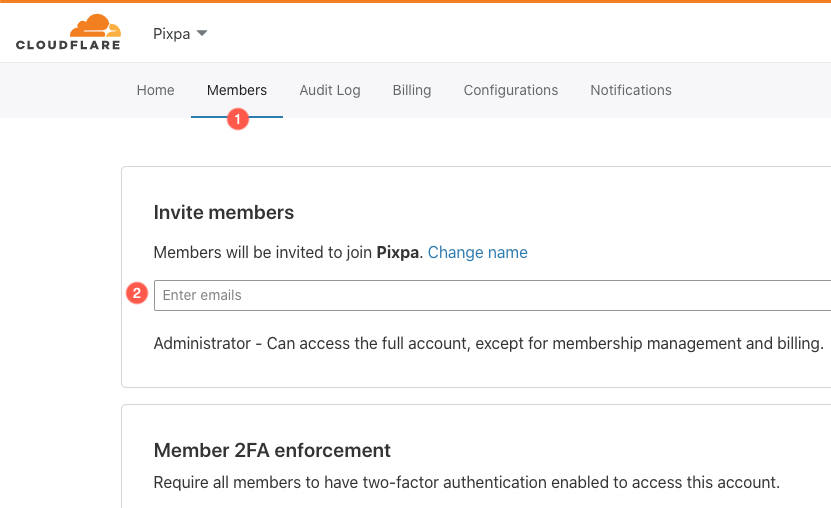Om uw domein te verbinden met uw Pixpa-website, moet u 2 records aanmaken in uw domein DNS-paneel.
- www CNAME record wijst naar domains.pixpa.com
- En een hoofddomein omleiding naar http://www.rootdomain
Sommige domeinproviders bieden echter geen omleidingsoptie voor het hoofddomein. In dergelijke gevallen raden we je aan om je domein te koppelen via Cloudflare.
U moet uw instellen Cloudflare account en beheer uw domein-DNS-records van daaruit. Het is gratis voor persoonlijk gebruik.
Hier zijn de stappen om uw domein te beheren via Cloudflare
1. Maak een Cloudflare-account aan
- Als u geen Cloudflare-account heeft, moet u eerst uw account aanmaken.
- Klik op Aanmelden in de rechterbovenhoek om uw Cloudflare-account in te stellen.
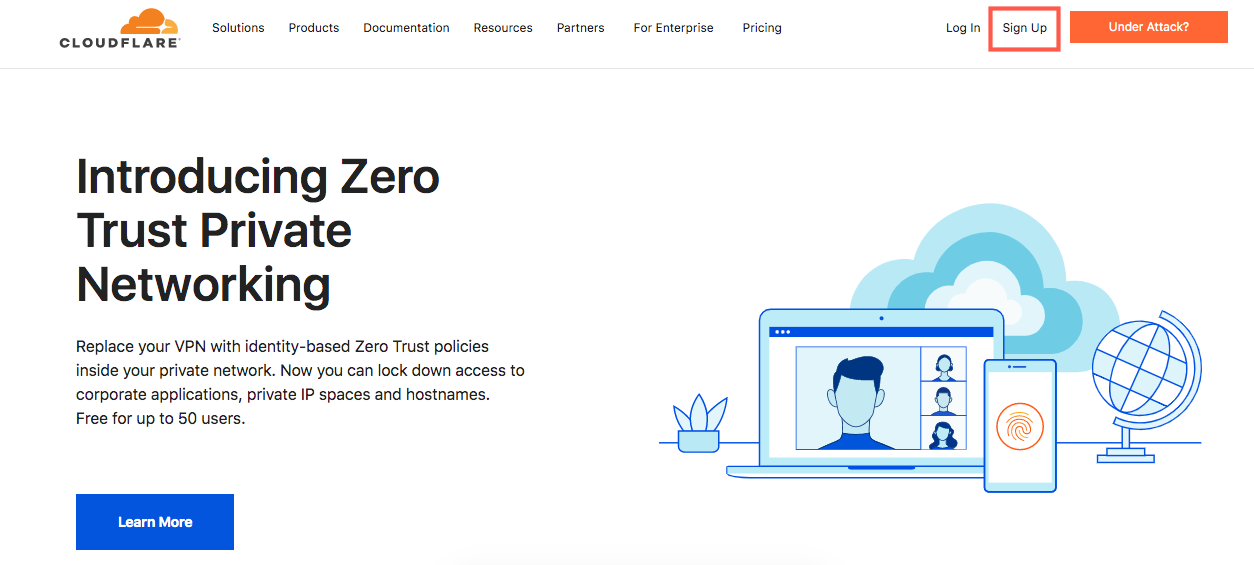
2.Domein toevoegen
- Nadat u uw account heeft aangemaakt, klikt u op Site toevoegen in de navigatie bovenaan
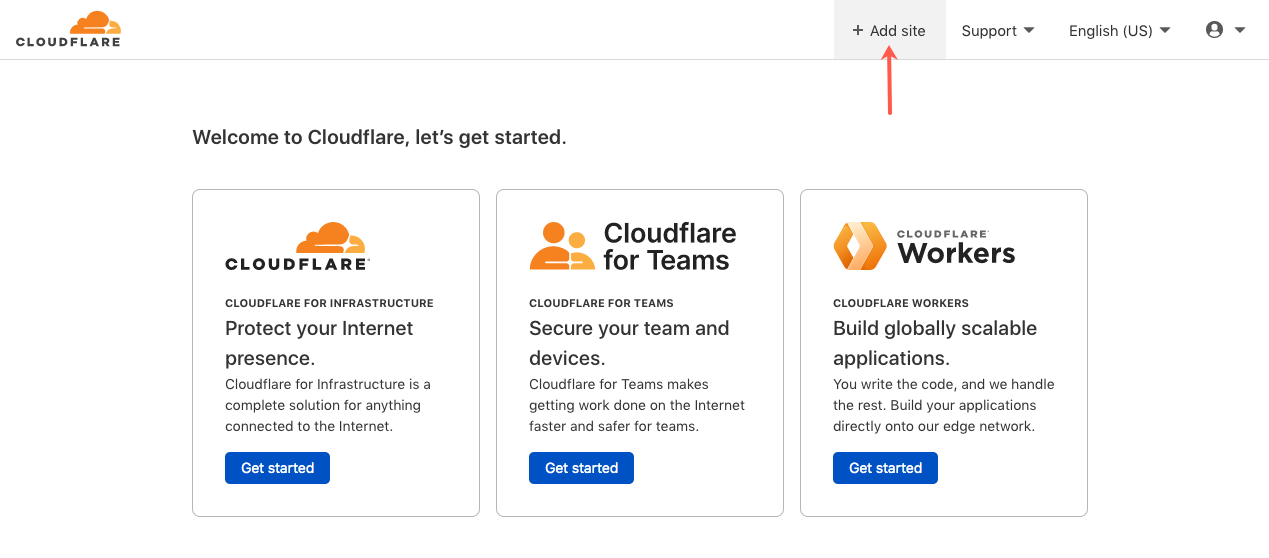
- Voeg op het volgende scherm uw domeinnaam toe die u wilt verbinden met uw Pixpa-website en klik op Site toevoegen
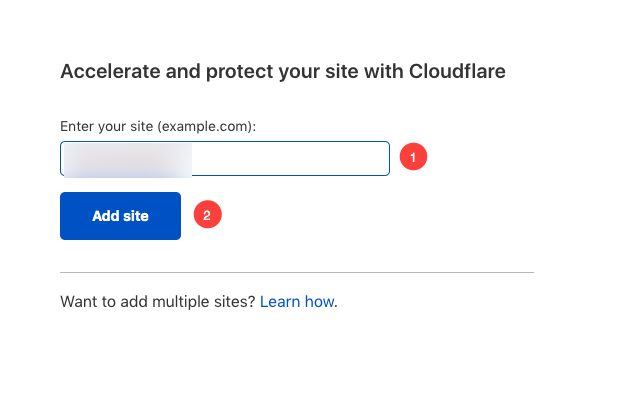
- Op het volgende scherm krijg je de mogelijkheid om een plan te kiezen.
- Scroll naar beneden om het gratis abonnement te kiezen en klik op voortzetten.
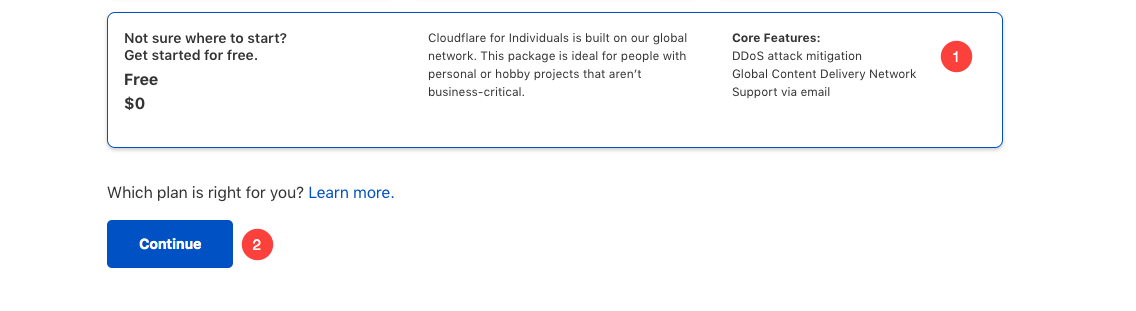
- Cloudflare zal nu al uw bestaande DNS-records van uw domein exporteren. Klik onderaan op de knop Doorgaan.
- Cloudflare zal u voorzien van naamservers voor uw domein.
- Nu moet u de naamservers van uw domein bijwerken naar Cloudflare-naamservers en uw wijzigingen opslaan.
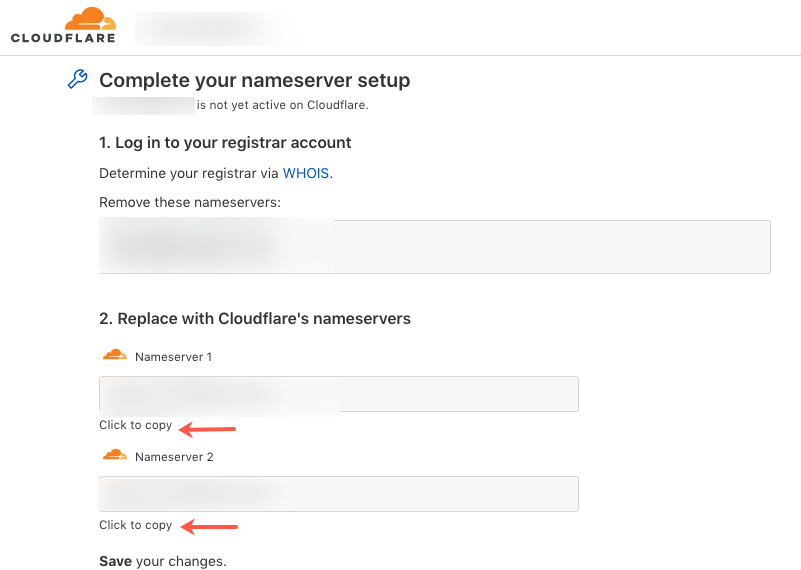
3. Records toevoegen
- Klik op DNS in uw Cloudflare DNS-paneel.
- Voeg een www CNAME record wijst naar domains.pixpa.com Door op de knop te klikken Record toevoegen knop.
- U moet de Proxy-status as Alleen DNS en TTL als 2 min voor de CNAME-record.
- Voeg een toe Een opname wijzend op uw hoofddomein of "@" naar 192.0.2.1
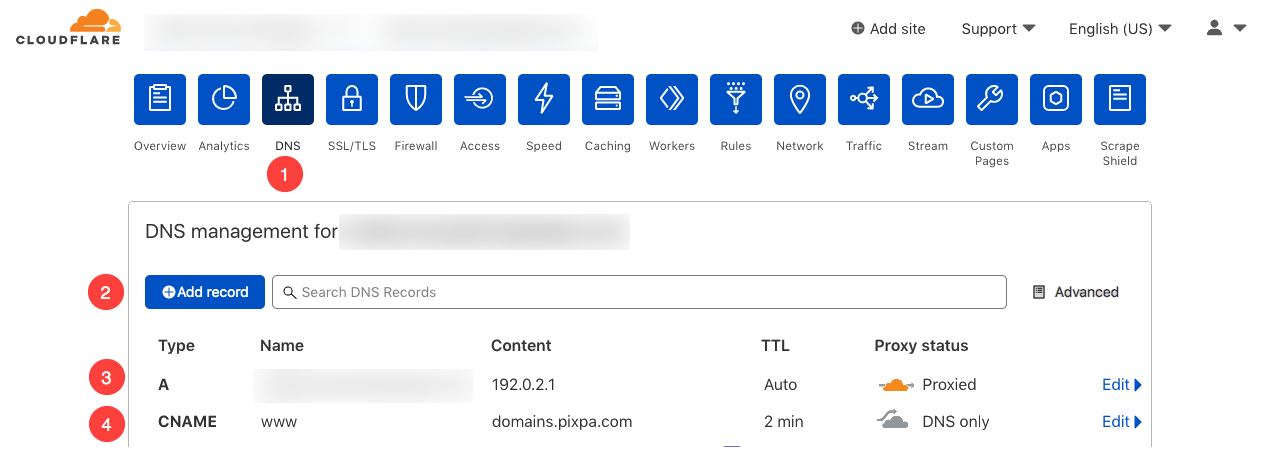
- Klik nu op SSL/TLS en kies voor de optie Edge Certificates
- Scroll naar beneden en schakel de schakelaar in Gebruik altijd HTTPS
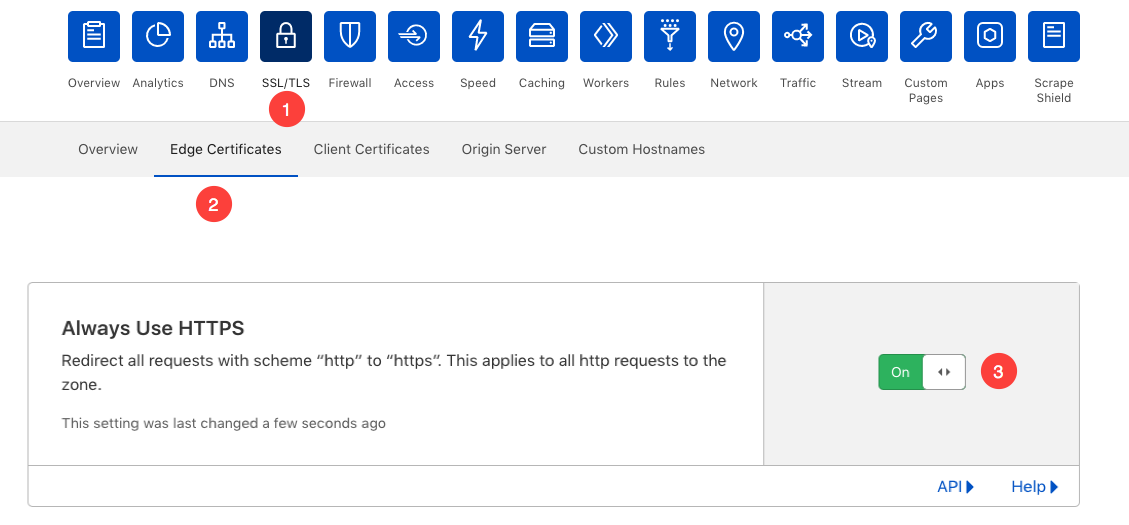
- Nu moeten we het doorsturen van het domein instellen, klik op de optie Regels
- Selecteer de knop Paginaregel maken
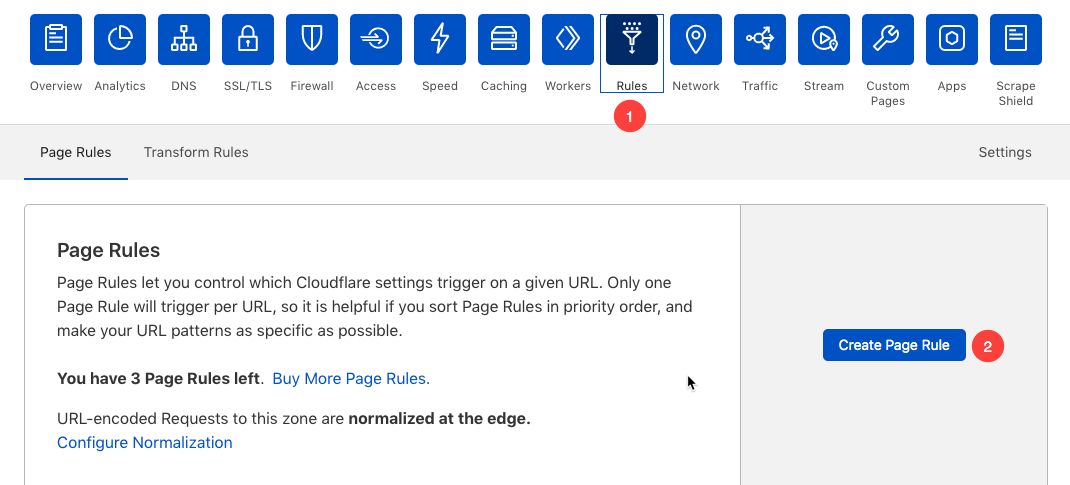
- Nu moet u in het volgende scherm uw hoofddomein toevoegen, gevolgd door een schuine streep (/) en een sterretje (*) zoals voorbeeld.com/* in het domeinvak.
- In de volgende vakken moet je "Forwarding URL" en "301 - Permanent Redirect" kiezen en je http://www.rootdomain toevoegen gevolgd door een schuine streep (/) en een dollarteken en een cijfer 1 ($1) zoals http:/ /www.voorbeeld.com/$1
- Klik op de Opslaan en implementeren knop om uw wijzigingen op te slaan.
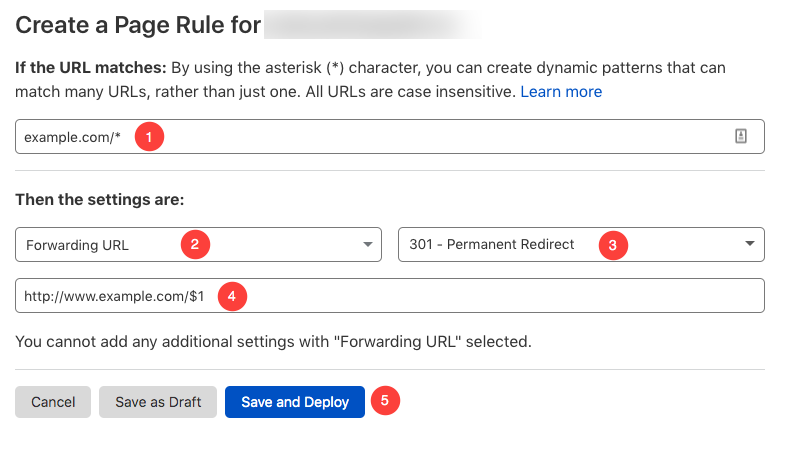
Maak nu een Go Live Request vanuit de Studio
Nadat u de bovenstaande stappen heeft voltooid, kunt u een Ga live vraag nu aan.
- Ga naar de Pixpa dashboards.
- Zoek op 'domein' en klik op het eerste zoekresultaat.

Je bereikt de Domeinnaam site pagina.
Voer uw domeinnaam in met "http://www" voorvoegsel als http://www.amrishmudgal.in in Koppel uw domeinnaam sectie zoals weergegeven in de onderstaande afbeelding.
Hier is amrishmudgal.in een domeinnaam een voorbeeld in dit helpartikel. Verzoek om deze te vervangen door uw domeinnaam.

Als u problemen ondervindt, kunt u naar het ledengedeelte gaan en uw domeinuitnodiging delen op ondersteuning@pixpa.com na het toevoegen van uw domein en het updaten van de NameServers.
Zodra we toegang krijgen, zullen we van onze kant de nodige wijzigingen aanbrengen om uw domein te verbinden met de Pixpa-site.